CAD中想要自己设置点样式,该怎么设置呢?下面我们就来看看详细的教程。

1、我们先打开电脑,在桌面上找到CAD快捷图标,如图所示:

2、接着双击CAD快捷图标来开软件我们就进入到了操作界面,如图所示;
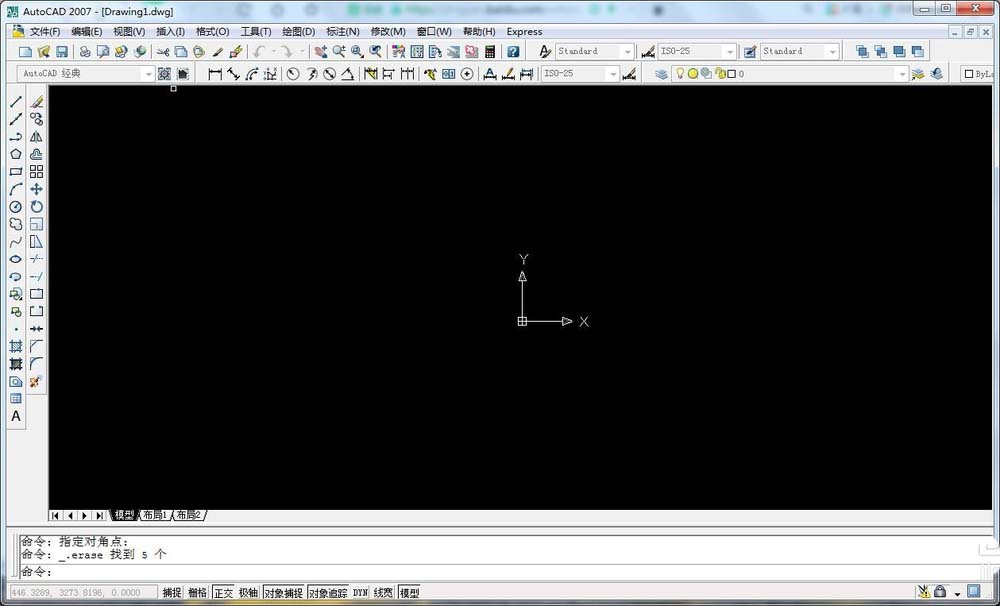
3、我们先在绘图区内画一个点,看到软件默认的点的样式,如图所示;

4、下面我们找到菜单栏里的“格式”命令,并左键点击,如图所示;
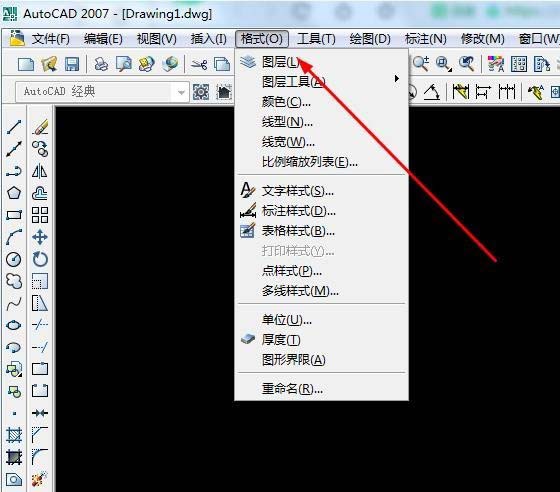
5、在弹出的选项中选择“点样式”并左键点击,如图所示;

6、在“点样式”设置中我们可以按自己的实际需要进行选择,如图所示;
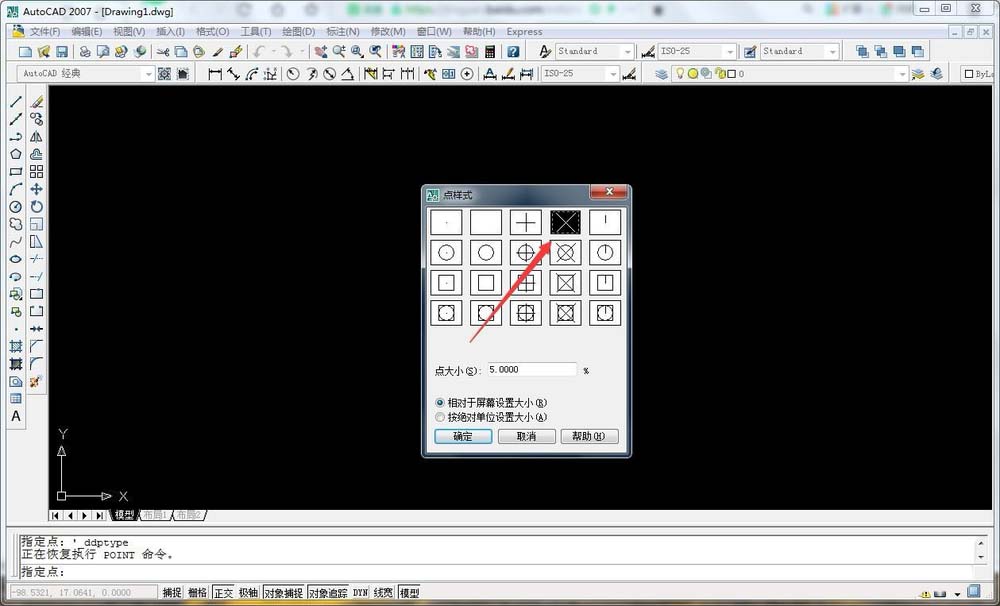
7、“点样式”选择好后点击确定,我们看到“点样式”已经改变了,设置完成。
以上就是cad点样式的设置方法,希望大家喜欢,请继续关注规范网。
声明:本站所有文章,如无特殊说明或标注,均为本站原创发布。任何个人或组织,在未征得本站同意时,禁止复制、盗用、采集、发布本站内容到任何网站、书籍等各类媒体平台。如若本站内容侵犯了原著者的合法权益,可联系我们进行处理。
